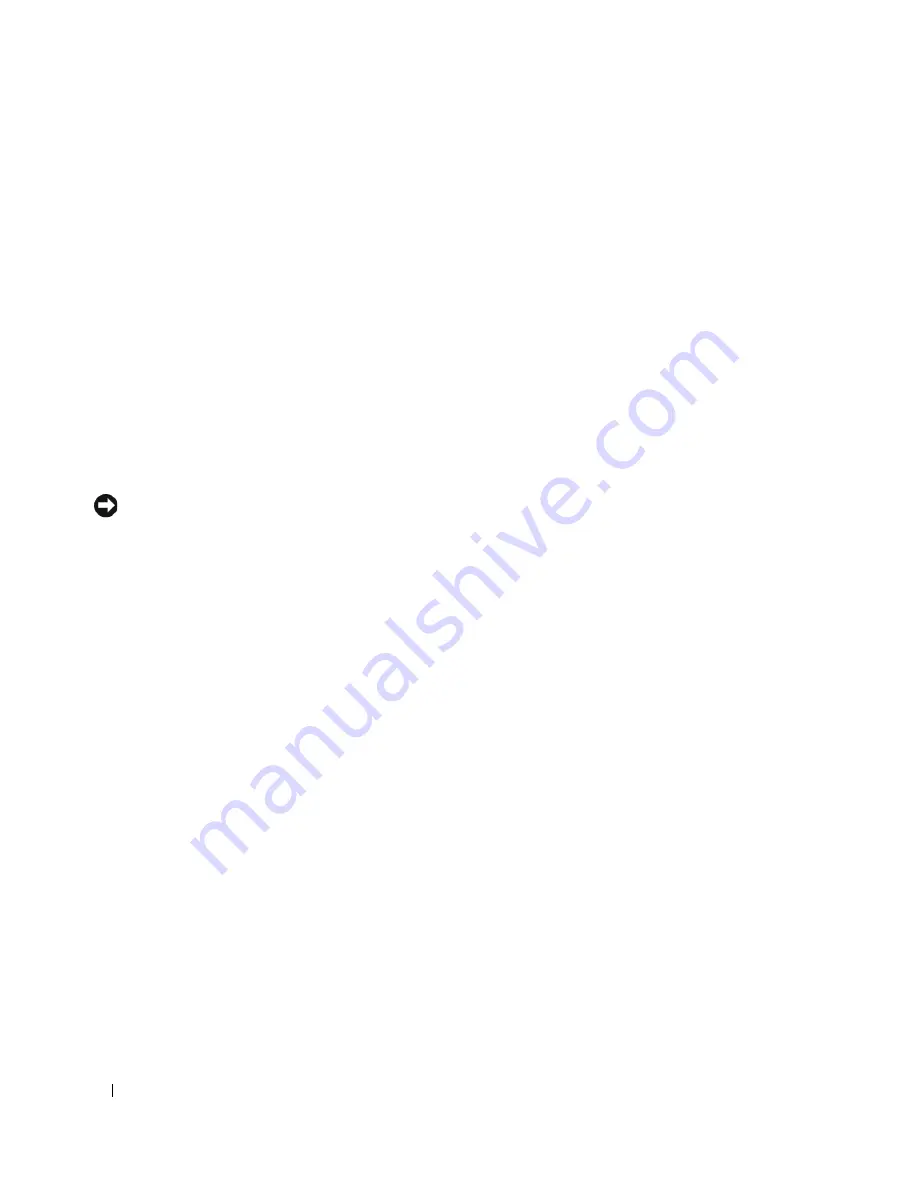
166
Σύντοµος
οδηγός
αναφοράς
Η
οθόνη
Select a Restore Point
(
Επιλογή
ενός
σηµείου
επαναφοράς
)
παρέχει
ένα
ηµερολόγιο
το
οποίο
δίνει
τη
δυνατότητα
να
δείτε
και
να
επιλέξετε
σηµεία
επαναφοράς
.
Όλες
οι
ηµεροµηνίες
του
ηµερολογίου
µε
διαθέσιµα
σηµεία
επαναφοράς
εµφανίζονται
µε
έντονη
γραφή
.
4
Επιλέξτε
ένα
σηµείο
επαναφοράς
και
κάντε
κλικ
στο
Next
(
Επόµενο
).
Εάν
είναι
διαθέσιµα
δύο
ή
και
περισσότερα
σηµεία
επαναφοράς
,
κάντε
κλικ
στο
σηµείο
επαναφοράς
που
προτιµάτε
.
Εάν
είναι
διαθέσιµα
δύο
ή
και
περισσότερα
σηµεία
επαναφοράς
,
κάντε
κλικ
στο
σηµείο
επαναφοράς
που
προτιµάτε
.
5
Κάντε
κλικ
στο
Next
(
Επόµενο
).
Η
οθόνη
Restoration Complete
(
Ολοκλήρωση
επαναφοράς
)
εµφανίζεται
αφού
η
Επαναφορά
Συστήµατος
ολοκληρώσει
τη
συλλογή
των
δεδοµένων
και
γίνει
επανεκκίνηση
του
υπολογιστή
.
6
Αφού
ξεκινήσει
ο
υπολογιστής
,
κάντε
κλικ
στο
OK
.
Για
να
αλλάξετε
σηµείο
επαναφοράς
,
µπορείτε
είτε
να
επαναλάβετε
τα
βήµατα
χρησιµοποιώντας
ένα
διαφορετικό
σηµείο
επαναφοράς
ή
µπορείτε
να
ακυρώσετε
την
επαναφορά
.
Ακύρωση
της
Τελευταίας
Επαναφοράς
Συστήµατος
ΕΙ∆ΟΠΟΙΗΣΗ
:
Μην
αλλάξετε
,
ανοίξετε
,
ή
διαγράψετε
αρχεία
ή
προγράµµατα
µέχρι
να
ολοκληρωθεί
η
επαναφορά
.
Μην
αλλάξετε
,
ανοίξετε
,
ή
διαγράψετε
αρχεία
ή
προγράµµατα
µέχρι
να
ολοκληρωθεί
η
επαναφορά
.
1
Κάντε
κλικ
στο
Start
(
Έναρξη
),
επιλέξτε
All Programs
(
Όλα
τα
προγράµµατα
)
→
Accessories
(
Βοηθήµατα
)
→
System Tools
(
Εργαλεία
συστήµατος
)
και
µετά
κάντε
κλικ
στο
Επαναφορά
Συστήµατος
.
2
Κάντε
κλικ
στο
Undo my last restoration
(
Ακύρωση
της
τελευταίας
επαναφοράς
)
και
κατόπιν
στο
Next
(
Επόµενο
).
3
Κάντε
κλικ
στο
Next
(
Επόµενο
).
Εµφανίζεται
η
οθόνη
System Restore
(
Επαναφορά
Συστήµατος
)
και
γίνεται
επανεκκίνηση
του
υπολογιστή
.
4
Αφού
ξεκινήσει
ο
υπολογιστής
,
κάντε
κλικ
στο
OK
.
Ενεργοποίηση
της
Επαναφοράς
Συστήµατος
Για
να
διαπιστώσετε
αν
η
Επαναφορά
Συστήµατος
είναι
ενεργοποιηµένη
:
Για
να
διαπιστώσετε
αν
η
Επαναφορά
Συστήµατος
είναι
ενεργοποιηµένη
:
1
Κάντε
κλικ
στο
Start
(
Έναρξη
)
επιλέξτε
Control
Panel
(
Πίνακας
Ελέγχου
).
2
Κάντε
κλικ
στο
Performance and Maintenance
(
Επιδόσεις
και
Συντήρηση
).
3
Κάντε
κλικ
στο
System
(
Σύστηµα
).
4
Κάντε
κλικ
στην
καρτέλα
System Restore
(
Επαναφορά
Συστήµατος
).
5
Βεβαιωθείτε
πως
δεν
έχει
επιλεχθεί
το
Turn off System Restore
(
Απενεργοποίηση
Επαναφοράς
συστήµατος
).
Summary of Contents for OptiPlex 210L
Page 4: ...4 Contents ...
Page 8: ...8 Quick Reference Guide System Views Mini Tower Computer Front View 1 2 3 4 3 8 6 7 2 1 5 4 ...
Page 18: ...18 Quick Reference Guide 1 security cable slot 2 cover release latch 3 padlock ring 2 1 3 ...
Page 27: ...Quick Reference Guide 27 Set Up Your Keyboard and Mouse Set Up Your Monitor ...
Page 46: ...46 Obsah ...
Page 69: ...Rychlá referenční příručka 69 Instalace klávesnice a myši Instalace monitoru ...
Page 88: ...88 Inhoud ...
Page 112: ...112 Snelstartgids Uw toetsenbord en muis instellen Installatie van de monitor ...
Page 132: ...132 Περιεχόµενα ...
Page 176: ...176 Tartalomjegyzék ...
Page 218: ...218 Spis treści ...
Page 242: ...242 Szybki informator o systemie Konfiguracja klawiatury i myszy Konfiguracja monitora ...
Page 274: ...285 מהיר עזר מדריך והעכבר המקלדת התקנת הצג התקנת ...
Page 283: ... מהיר עזר מדריך 276 2 1 3 אבטחה כבל חריץ 1 מכסה שחרור תפס 2 תליה מנעול של טבעת 3 ...
Page 293: ... מהיר עזר מדריך 266 מערכת תצוגות מלפנים מבט Mini Tower מחשב 1 2 3 4 3 8 6 7 2 1 5 4 ...
Page 297: ... תוכן 262 ...
Page 300: ...www dell com support dell com של מהיר עזר מדריך Dell OptiPlex 210L DCSM DCNE דגמים ...
















































